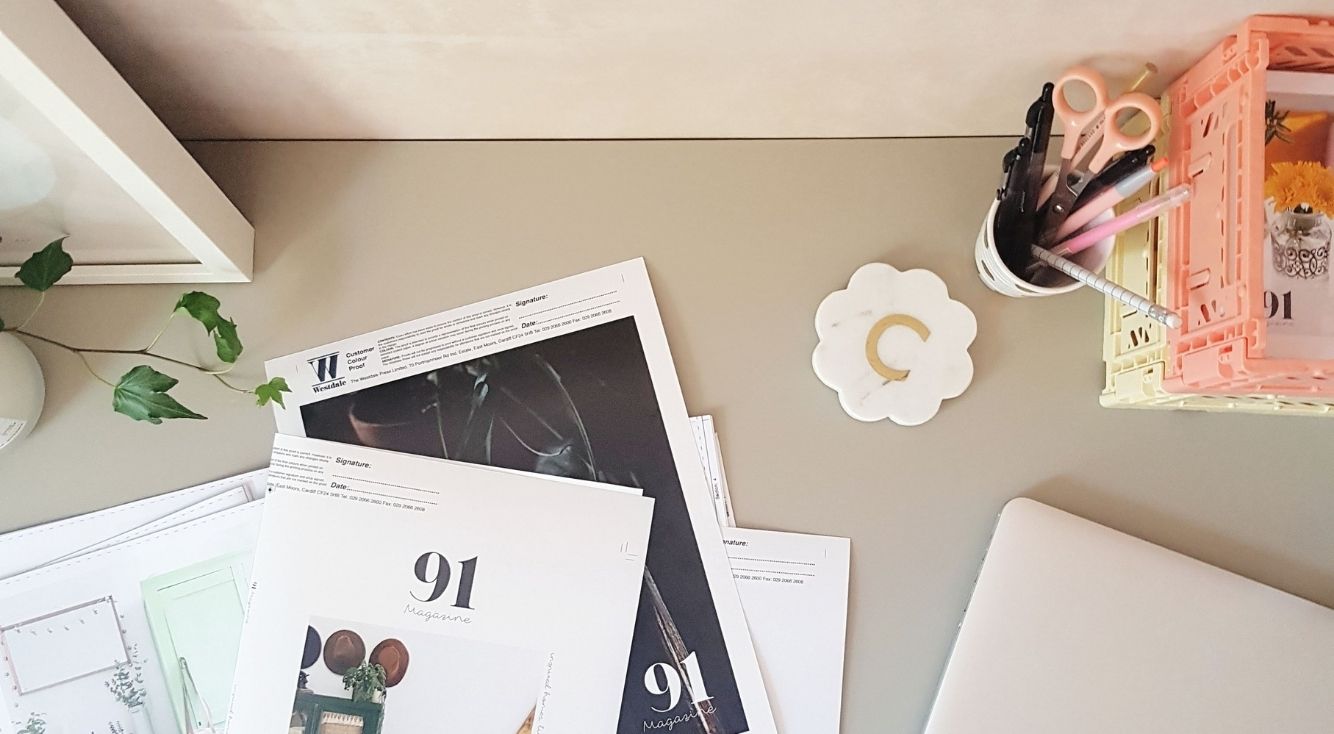
【iPhone 11】カメラの機能を使いこなす♡エモい写真を撮ろう!
Contents[OPEN]
動画を撮る方法
動画撮影するときは、モードを「ビデオ」に切り替えます。
ビデオモードの場合、シャッターボタンは赤色です。
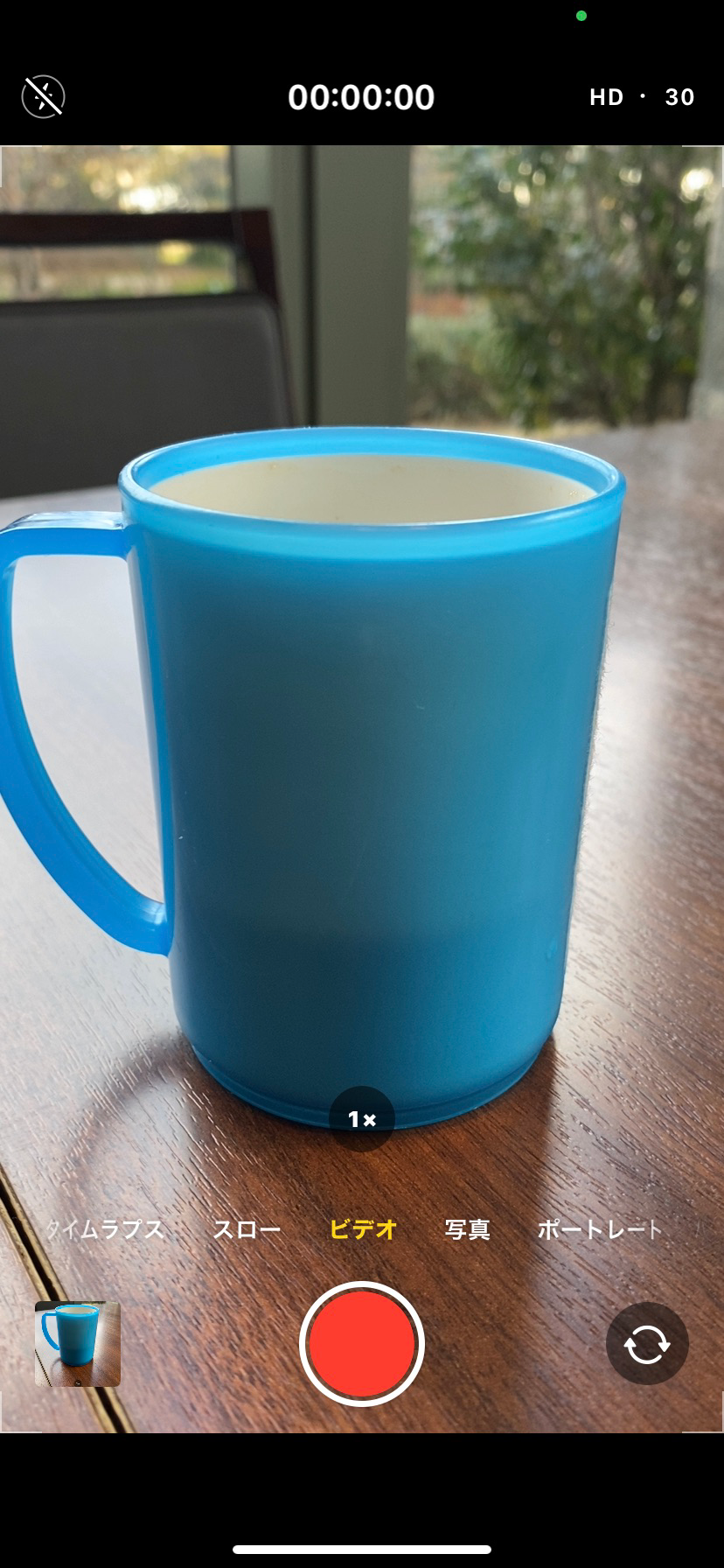
撮影がスタートすると、赤いアイコンが小さい四角に変わり、上に撮影時間が表示されます。
もう一度タップすると撮影終了です。

右上のアイコンで撮影画質とフレームレートを設定できます。

連写をする方法
連続写真を撮りたいときは、シャッターボタンを長押ししましょう。
タップしながら1秒程待つと連写に切り替わって、ボタンを離すまで写真を撮り続けます。

セルフィ―撮影をする方法
セルフィー撮影はいわゆる「自撮り」です。
iPhoneの背面カメラではなく、正面側のインカメラを使って撮影します。
右下の矢印アイコンをタップするとインカメラと背面カメラの切り替えが出来ますよ。
【iPhone 11】カメラでエモい写真を撮ろう♡《倍率の変更・フレーム》
iPhone 11には「超広角レンズ」という、広い画角で写真を撮れる機能が備わっています。
フレーム(画角)の広い写真は、遠近感がより一層強調されてインパクトが出るという特徴があり、迫力のある写真を撮るには欠かせません。
また、iPhone 11のカメラは画素数も高く、ある程度までならズームして写真を撮っても画質をキープすることができます。
この「倍率」や「超広角レンズ」を駆使すれば、一般の人でもプロのように写真を撮ることが可能です。
ズームの倍率について
iPhone 11シリーズは、「無印」と「Pro・Pro Max」とで、最大ズーム倍率が違います。
無印の方は最大で5倍、Pro・Pro Maxは最大で10倍です。
Pro・Pro Maxについては「望遠レンズ」が備わっているので、高い倍率のズームであってもほとんど画質を下げることなく写真を撮ることができます。
無印の場合、最大倍率である5倍までズームするとさすがに画質が落ちてしまいますが、2倍くらいまでならさほど画質を下げることなく撮影が可能です。
画面の縦横比を変えられるよ
撮影後にいつも画像サイズの調整をしている人は、画面のアスペクト比(縦横比)を駆使すると便利です。
デフォルトではカメラの画面比率は「4:3」になっていますが、これを「16:9」「スクエア」に変更することもできます。
「16:9」にすると、よりワイドな写真を撮ることができますよ。
大人数での集合写真や風景写真を撮るときなど、横に広さを強調したいときにおすすめです。
その代わり縦の比率が少し下がる点には注意しましょう。

「スクエア」にすると、画面の縦横比率が「1:1」になります。
料理や人物など、単体の被写体を撮影するのにおすすめです。